|
3296| 2
|
[入门教程] 小智AI MCP Mixly米思齐图形化编程远程控制任意ESP32教程 |

|
本帖最后由 麦壳maikemaker 于 2025-8-20 20:02 编辑 小智AI MCP Mixly米思齐图形化编程远程控制任意ESP32教程一、安装Mixly1. 下载与解压
 2. 安装过程
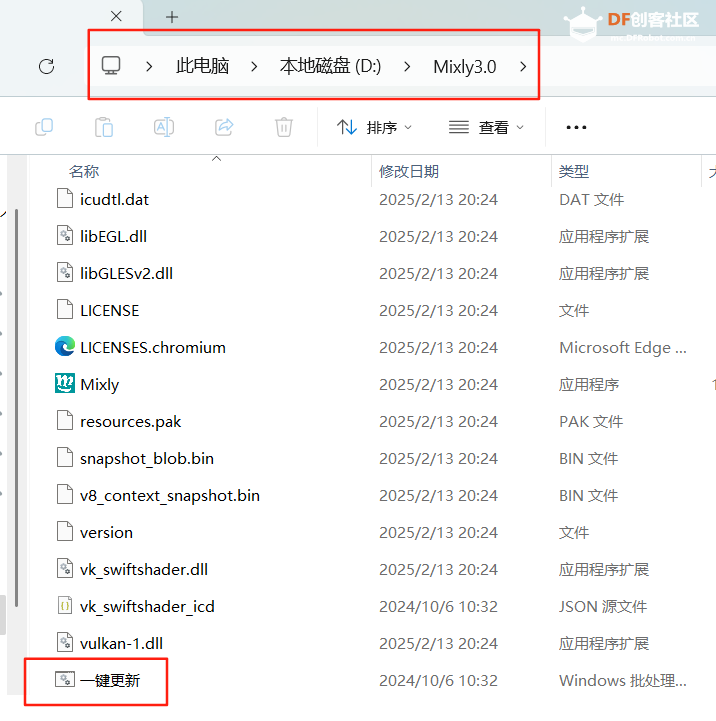 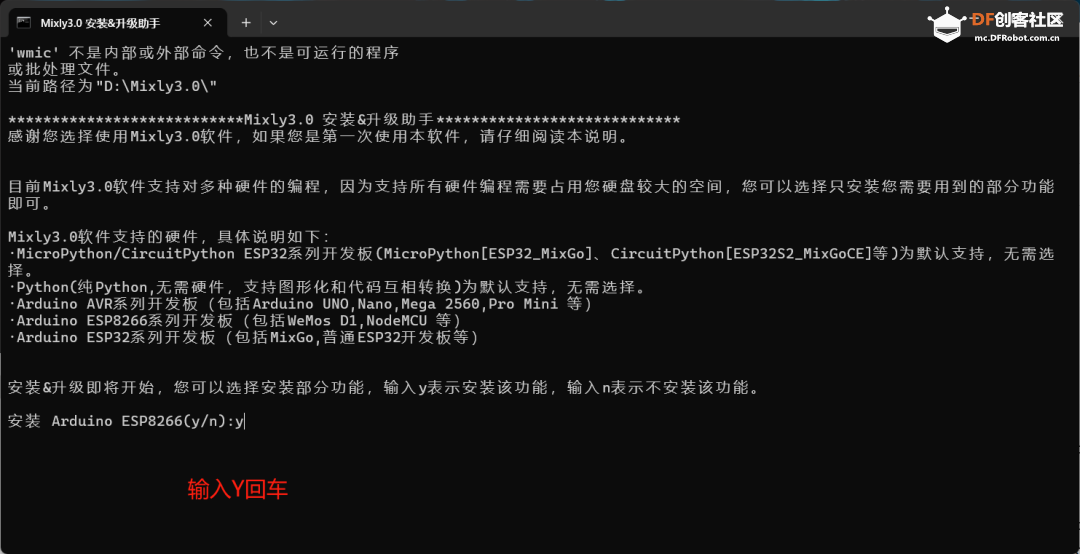 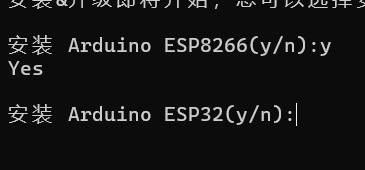 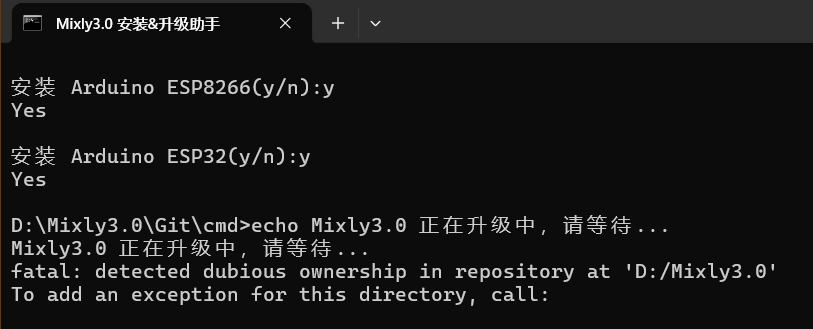 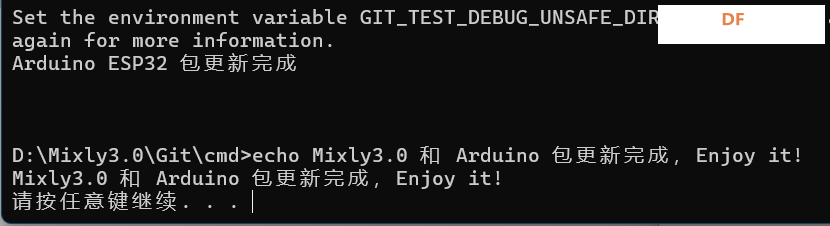
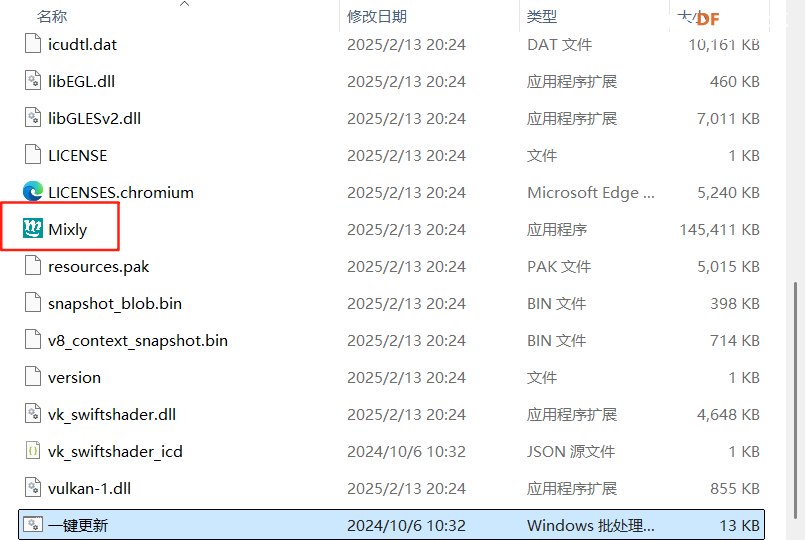 3. 启动Mixly
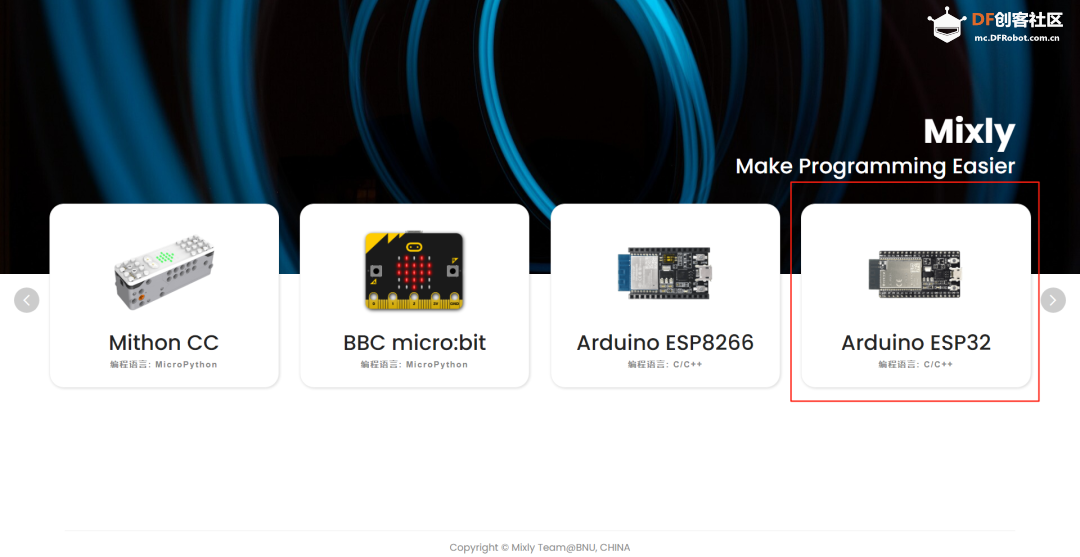 二、安装库文件1. 进入编程界面
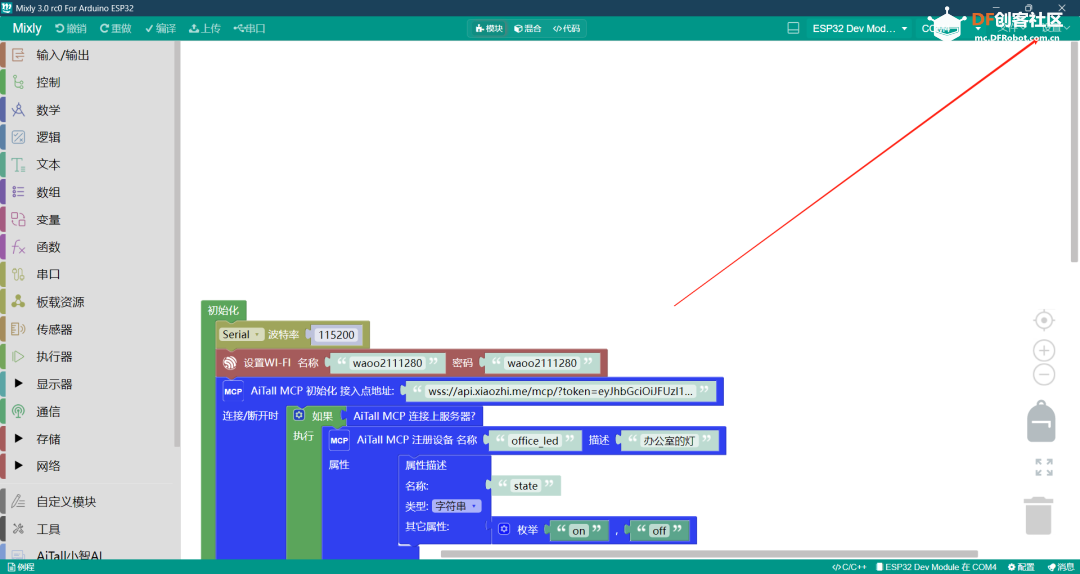 2. 安装小智MCP库
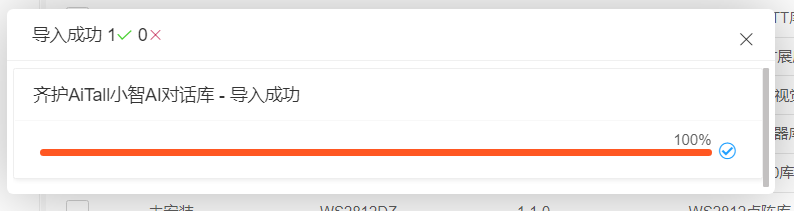 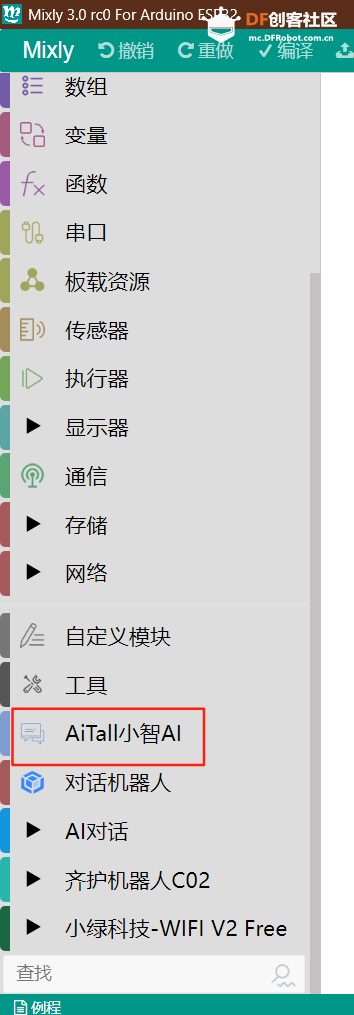 三、编程与烧录1. 编写程序
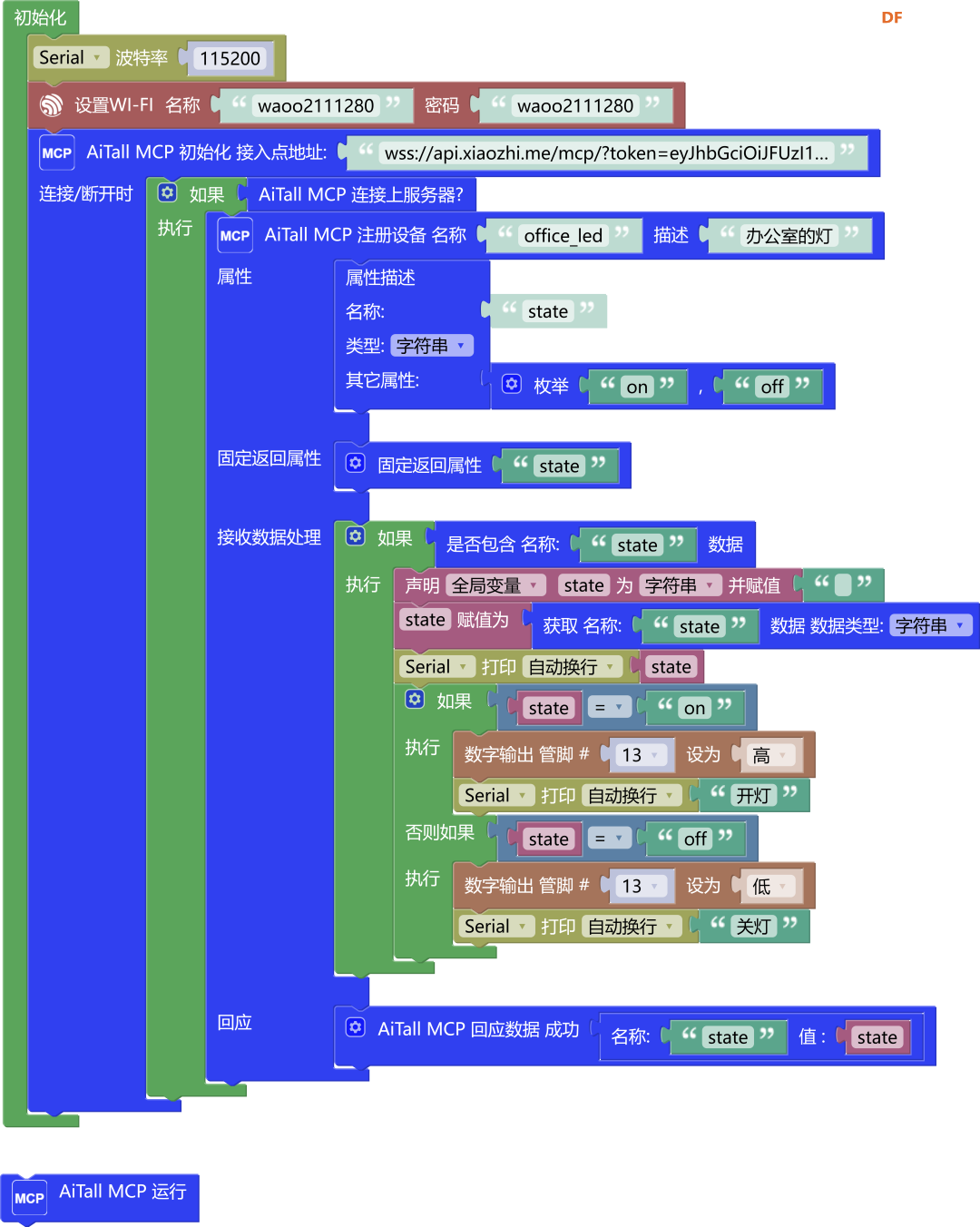 2. 获取MCP连接地址
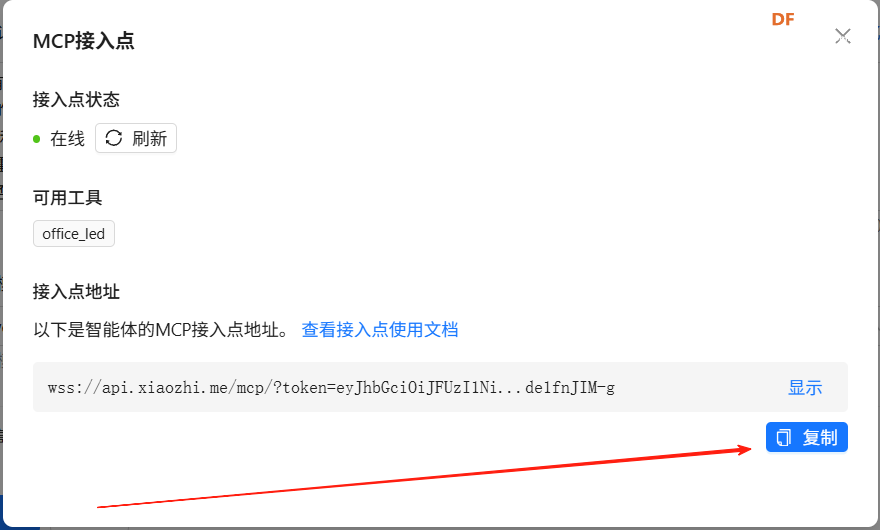 3. 配置与上传
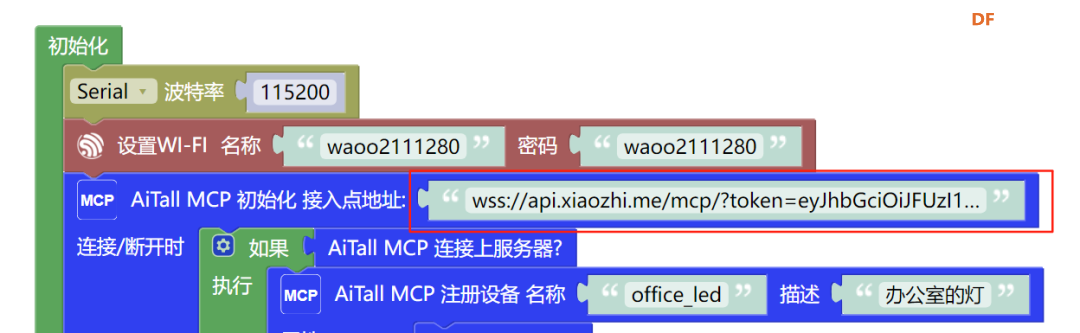 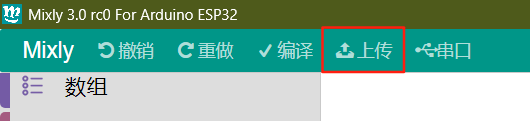 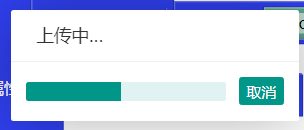
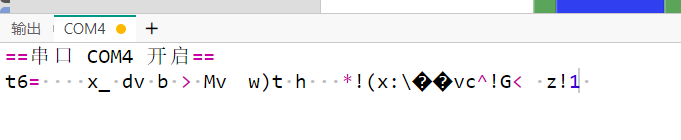 4. 调试
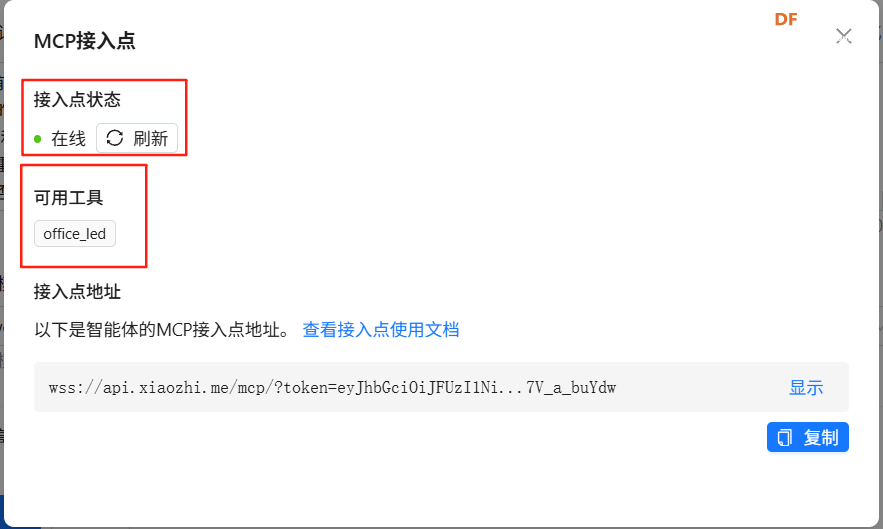 四、功能测试测试指令 连接好硬件后,对小智说出以下指令进行测试:
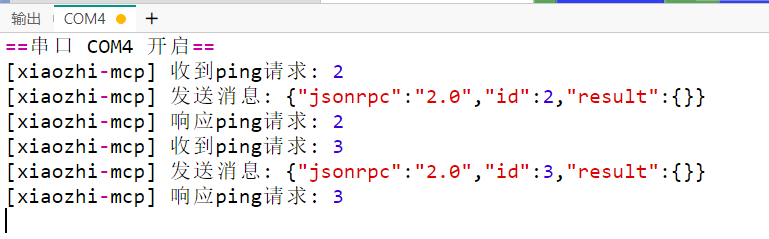 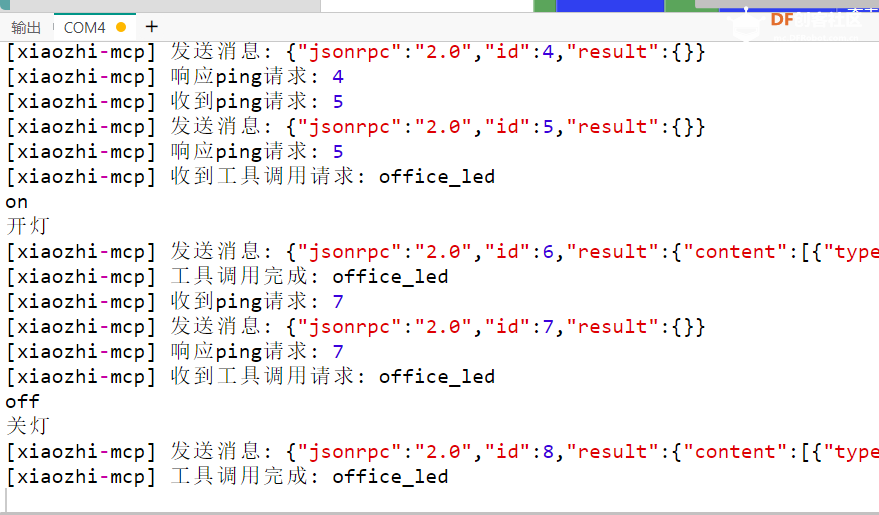 视频: |
|
源代码示例程序 来自UC网盘分享文件: 「ESP32小智MCP米思齐mixly」 上传下载快,畅享原画播放和云解压,可电视投屏。点击链接立刻保存。 链接:https://drive.uc.cn/s/644a09be9d8c4?public=1 |
 沪公网安备31011502402448
沪公网安备31011502402448© 2013-2026 Comsenz Inc. Powered by Discuz! X3.4 Licensed